大家好,我是波导终结者。
随着视频制作的增多,光素材我就囤了好几T,随着硬盘空间越来越满,我深深的觉得必须上NAS了。如果内接硬盘,组RAID不方便,接口和位置受限,到时候再升级也麻烦。目前是用移动硬盘凑和,但是不怕一万,就怕……
接NAS的话,一直想着能在NAS上直接剪辑4K视频,而千兆网络的速度实在是不敢恭维。万兆,大家又都说贵。不过前段时间,威联通发布了TS-532X,性价比很高的万兆NAS,今天跟大家一起分享一下。

现在大部分民用nas都有一个阿喀琉斯之踵,那就是千兆网络。千兆除以8,理论速度也就125M,除去开销110-120M顶天,已经低于大部分机械盘的速度。

嗯,好吧,威联通直接就定位成了商用NAS了哈哈。

如果上SATA SSD的话,500M左右的速度又嫌浪费。虽然市面上已经有一些2.5g的设备,但是换算完也就300多兆,掐指一算好像只能上万兆了。那万兆成本会不会很高呢?

今天跟大家分享的方案是威联通的TS-532X,最大特色是万兆光纤口。

它一共有3个3.5寸的盘位,还有俩2.5寸。我的构思是:3个3.5寸肯定是塞3块机械组Raid5,做仓库盘,反正不管怎么样肯定要有数据保障。

两个2.5塞两块SATA SSD,速度加起来正好万兆左右,来做工作盘。至于到底用作机械盘的缓存,还是直接组Raid0,我需要实战再得出结论。

机械盘方面,用的是三块希捷酷狼。为什么选这个盘呢?2020年9月1日起,希捷酷狼全产品线标配3年的原厂数据救援服务,说白了就是万一出了问题,希捷提供免费救数据的服务。

稍有了解的朋友都知道,数据恢复是非常贵的,远远大于硬盘本身的价格。那现在官方提供免费服务,真的是大福音。

首先它是免费的,只要出厂日期在2020.1.1之后的盘都能享受。据说希捷还会安排上门取货,
我是没试过,我希望咱们永远不要用到它,但它却是一份强有力的保障。另外就是酷狼系列定位NAS,用的都是CMR,关于叠瓦我也不想多费唇舌,所以现在先上4T的,后面看情况再换。

SATA SSD用的是2块希捷酷鱼120,标称读取速度560MB,写入速度540MB。反正万兆换算下来,两块SATA SSD差不多填满。

威联通也提供Qtier技术,或者SSD高速缓存方案,可以将SSD和机械盘混合使用和管理。但是具体性能可以提高到哪个程度,等一下我测试给大家看。

TS-532X这台NAS,CPU是ARM,胜在性价比较高,四核1.7G性能倒是够用。标配2G内存,可以自己加,最多16G,而且换内存不用拆机,这个好评。

硬盘的安装也很简单,直接用手把硬盘支架取下来,按照说明书上的顺序,先把支架罩上去,安装两侧的挡板。挡板采用免螺丝设计,直接扣上即可牢固,为了更保险,我们再把底部的3颗螺丝锁上,这样就很牢固了。2.5寸盘的装法更简单,因为重量体积都比较小,直接扣进硬盘支架即可,出口处有防呆,不会装反,然后再把它们安回去呗。
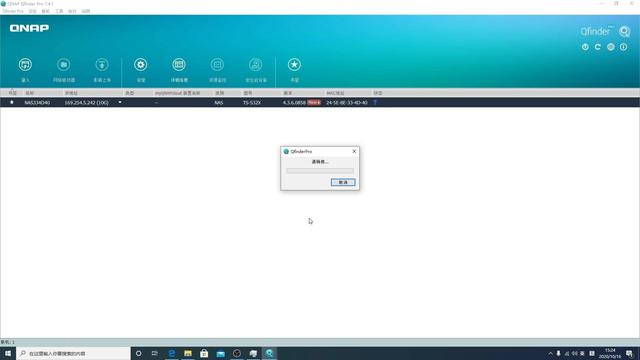
首次运行需要激活,我们下载安装官方的Qfinder Pro,地区建议选中国,有些服务墙内墙外有区别你懂的,威联通在中国大陆已经有部署服务器了。
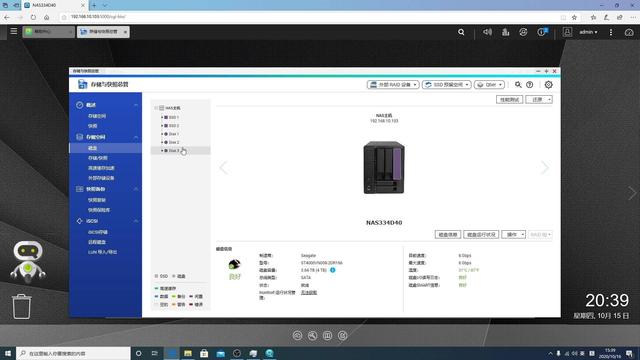
初次开机速度比较慢一点,因为要运行各种服务,一定要耐心等待。当然,我们的等待肯定要有回报的,启动完在管理界面,可以看我们的3块机械和2块SSD,那么我们可以开始新建卷了。
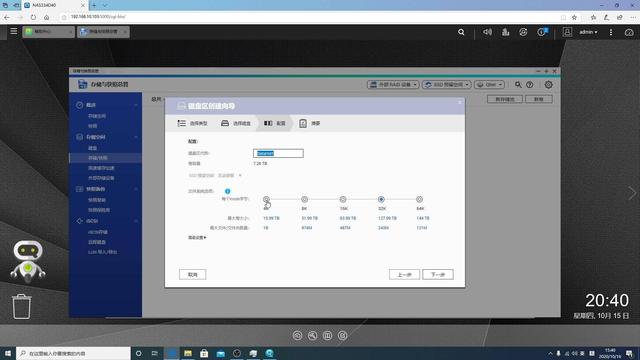
因为我打算先试试极限速度,2块SSD组Raid0,所以我先把3块机械盘组Raid5,再把2块SSD组Raid0,都是静态卷。先声明一下,数据无价,Raid0没有任何保障,不推荐使用,我这里只是测试极限速度。
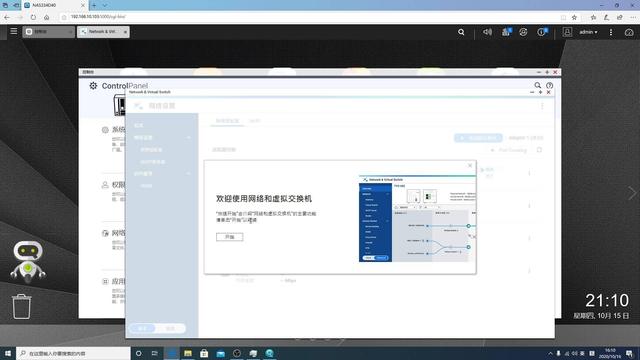
在开始把玩之前,先跟大家分享一下,挺有用的虚拟交换机功能。

比如我现在只有1条网线,怎么样能让威联通和PC同时上网呢,我们可以把网线连到NAS上,然后NAS和PC用万兆光纤连起来。那么通过虚拟交换机,PC既和NAS组成了万兆局域网,又通过NAS的虚拟交换机和外网联通,可以直接上网。

可以看到,现在我PC上的WIFI、千兆网卡都没有连接,只通过光纤和NAS连成了万兆,但我的网络就通了。
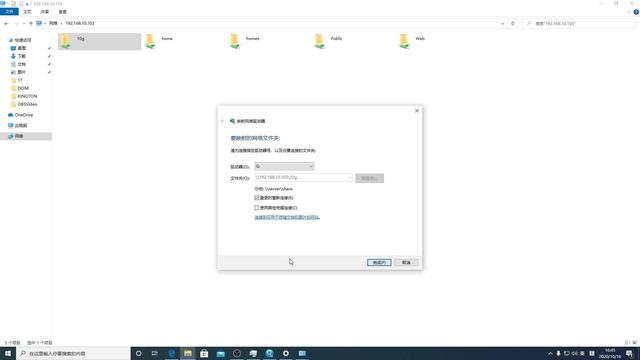
组完我们就可以设置共享文件夹,通过IP访问NAS然后映射成本地磁盘即可。需要先声明的是
这种方式映射的磁盘,并不等同于你的本地硬盘,有的程序不认,而且有时候会掉,但是我们先来跑一下它的速度。
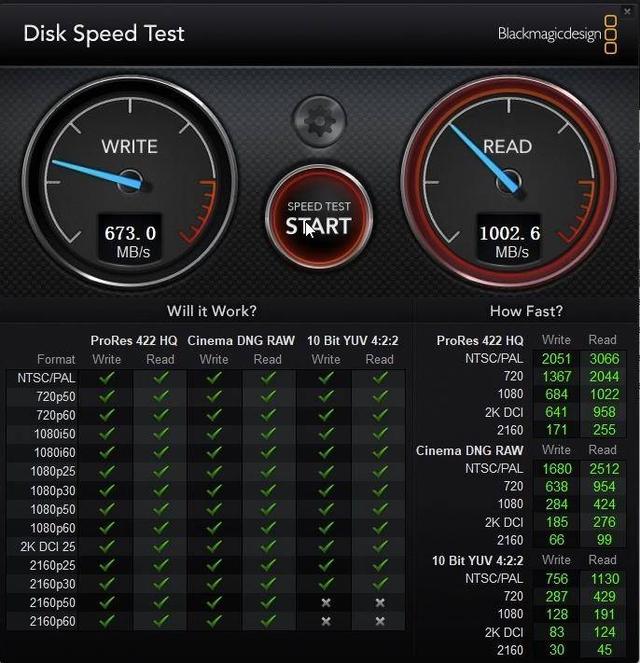
可以看到,写入速度在600MB/s左右,读取速度则稳定在1G撑满。有1G说明Raid0生效,两块SSD性能单独跑过也没问题,写入跑不到1G我觉得应该是受限于2G的内存,这2G内存确实有点少,用的时候在管理界面也时不时能看到内存不足,清理内存的提示。后面我如果加了内存再给大家做一个对比测试。
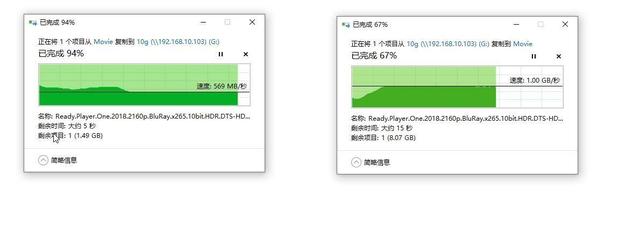
往里拷一个25G的大文件,写入速度500多,拷出来稳定1G,相较于千兆网络已经很快了,把素材全部放在NAS里面,直接在上面剪4K视频应该是没问题。
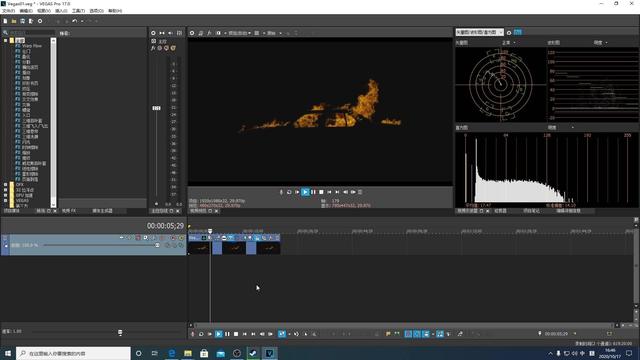
试一下,把我的4K素材直接拖进来,非常流畅。
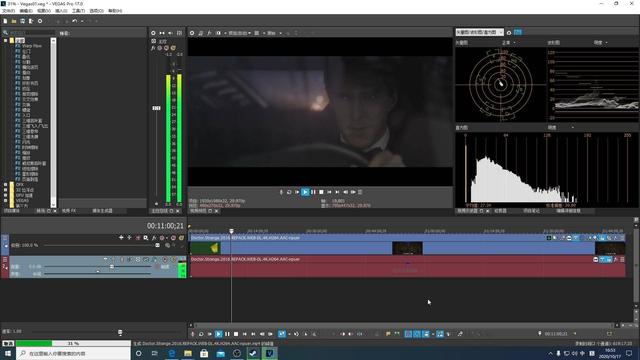
再拿一个4K电影文件直接做为素材,一边解析峰值文件一边预览,完全没有任何卡顿。

说到素材,我已经屯了好几T,基本都是大压缩文件,威联通NAS提供本地解压功能,比你用PC挂着解压更快。
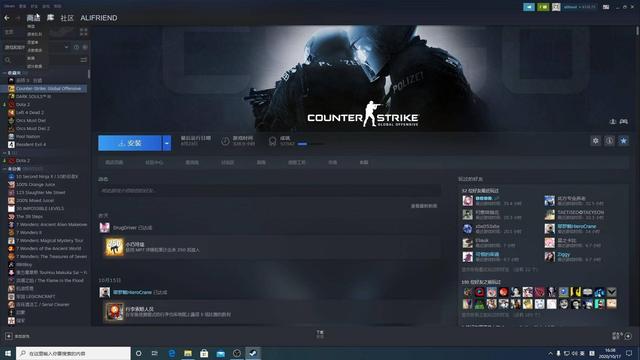
另外,我还看到有大佬把游戏直接安在NAS上面,然后号称“云游戏”。这个跟云其实完全不沾边,就跟你把游戏安在移动硬盘上是一个意思。我也试了一下,直接安在映射盘也完全没问题,并不会像大佬说的不能用,不过映射盘有时候会掉,不稳定,所以我们必须寻求更稳定的方案。
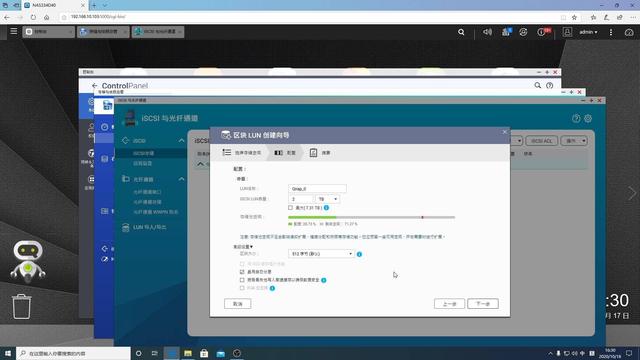
这里,我把之前测试的盘全部推倒。Raid0只是为了测试极限速度,如果没有其他数据安全措施,强烈不建议单独用。我把这些硬盘全部建成一个存储池,两块SSD组Raid1直接给Qtier用,然后连接方式上,我们也要改进。我们找到iSCSI,按照向导下一步,设置一下你需要划多少空间出来,然后等它创建。
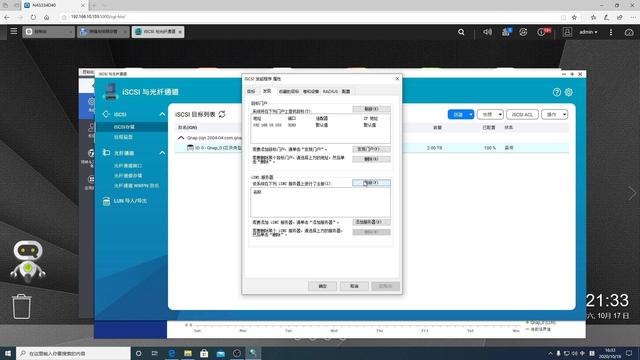
之后,在系统里找到iSCSI,发现栏,填入NAS的IP,然后在目标这里,就能看见了。添加完在磁盘管理里面,会提示发现新硬盘,把它格了,分个卷标就完事。
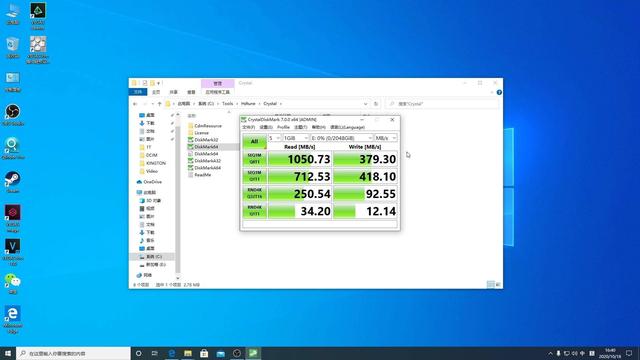
这种连接方式更稳定,而且在底层上它基本等同于物理硬盘,可以拿测试SSD的软件直接跑分。限于2G内存和SSD数量,写入速度有所局限,但剪4K视频是完全够用了。

NAS的玩法非常多,不同型号也有不同配置,满足不同人的需求。这次侧重跟大家分享威联通QNAP TS-532X,万兆网络4K视频剪辑这个用途。我个人推荐的方案是,存储池,3块机械组Raid5,2块SSD组Raid1做Qtier,用iSCSI挂载成磁盘直接给PC用。

数据无价,推荐大家选用,带数据救援服务的希捷酷狼系列,配合威联通的万兆NAS,又快又稳。

今天的分享就先到这里,感谢大家观看。喜欢的朋友点个关注赞三连呗,我们下期再见。





















 1203
1203

 被折叠的 条评论
为什么被折叠?
被折叠的 条评论
为什么被折叠?








